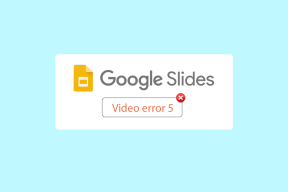10 דרכים לתקן את חנות Google Play הפסיקה לעבוד
Miscellanea / / November 28, 2021
נתקל בבעיות בנוגע לחנות Google Play? אל תדאג במדריך זה נדון ב-10 דרכים שבאמצעותן תוכל לתקן את הבעיה של חנות Google Play שהפסיקה לעבוד ולהתחיל להשתמש שוב בחנות Play.
חנות Play היא אפליקציית ה-go-to המאושרת של Google עבור כל המכשירים המריצים אנדרואיד. בדיוק כמו לאפל יש "App Store" עבור כל המכשירים המריצים iOS, Play Store היא הדרך של גוגל לספק המשתמשים שלה גישה למגוון תוכן מולטימדיה, כולל אפליקציות, ספרים, משחקים, מוזיקה, סרטים וטלוויזיה מופעים.
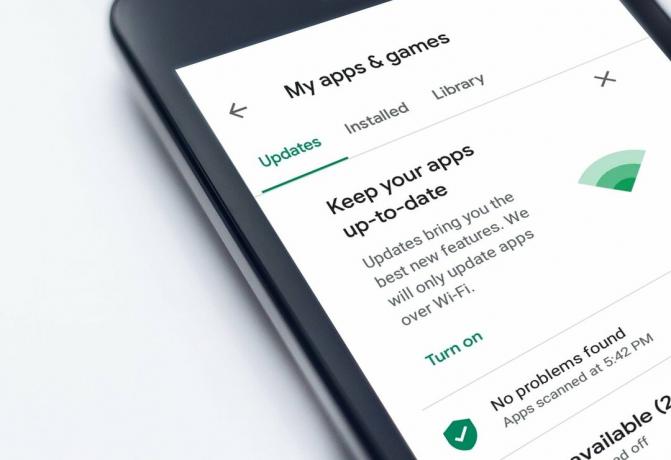
למרות שהנושא של "חנות Play הפסיקה לעבוד" לא כל כך ברור בקרב המספר העצום של משתמשי אנדרואיד, עבור האנשים שכן מתמודדים עם זה, ייתכן שזה נובע ממגוון רחב של סיבות, חלקן שניתן לפתור באמצעות פשוטות שיטות.
תוכן
- 10 דרכים לתקן את חנות Google Play הפסיקה לעבוד
- 1. הפעל מחדש את ההתקן
- 2. בדוק קישוריות לאינטרנט
- 3. התאם תאריך ושעה
- 4. כפה על עצירת חנות Google Play.
- 5. נקה את המטמון והנתונים של האפליקציה
- 6. נקה את המטמון של שירותי Google Play
- 7. הסרת התקנה של עדכונים
- 8. אפס את העדפות האפליקציה
- 9. הסר פרוקסי או השבת VPN
- 10. הסר ואז חבר מחדש את חשבון Google
10 דרכים לתקן את חנות Google Play הפסיקה לעבוד
משתמשים עשויים להיתקל בבעיות בפתיחת אפליקציות הקשורות ל-Google או שיתקלו בבעיות בהורדה או עדכון של אפליקציות מחנות Play. עם זאת, ישנם שלבי פתרון בעיות שונים כדי לפתור את הבעיה. היעילים ביותר נדונים להלן.
1. הפעל מחדש את ההתקן
אחד הפתרונות הבסיסיים והעדיף להחזיר הכל למקומו בכל בעיה במכשיר הוא הפעלה מחדש/אתחול מחדש הטלפון. כדי להפעיל מחדש את המכשיר שלך, לחץ והחזק את "כפתור הפעלה" ובחר "לְאַתחֵל”.

זה ייקח דקה או שתיים בהתאם לטלפון ולעתים קרובות פותר לא מעט מהבעיות.
2. בדוק קישוריות לאינטרנט
חנות Google Play דורשת חיבור אינטרנט מוצק כדי לתפקד כראוי והבעיה עלולה להימשך עקב חיבור אינטרנט איטי במיוחד או ללא גישה לאינטרנט כלל.
ראשית, ודא שיש לך חיבור אינטרנט חזק. לְמַתֵג וויי - פיי להפעיל ולכבות או לעבור לנתונים הניידים שלך. זה עשוי להפעיל את חנות Play שוב.

קרא גם:תקן בעיות חיבור Wi-Fi של אנדרואיד
3. התאם תאריך ושעה
לפעמים, התאריך והשעה של הטלפון שלך שגויים והם אינם תואמים לתאריך ולשעה בשרתי Google אשר נדרש לתפקוד תקין של האפליקציות הקשורות לחנות Play, במיוחד חנות Play שירותים. לכן, עליך לוודא שהתאריך והשעה של הטלפון שלך נכונים. אתה יכול להתאים את התאריך והשעה של הטלפון שלך על ידי ביצוע השלבים הבאים:
1. פתח את ההגדרות בטלפון החכם שלך ובחר מערכת.
2. תחת מערכת, בחר "תאריך ושעה" ולאפשר תאריך ושעה אוטומטיים.

הערה: אפשר גם לפתוח הגדרות וחפש את 'תאריך שעה' מסרגל החיפוש העליון.

3. אם הוא כבר מופעל, כבה אותו ושוב הפעל אותו.
4. אתה תהיה חייב לְאַתחֵל הטלפון שלך כדי לשמור את השינויים.
5. אם הפעלת תאריך ושעה אוטומטיים לא עוזרת, נסה להגדיר את התאריך והשעה באופן ידני. היה מדויק ככל האפשר בעת הגדרתו ידנית.
4. כפה על עצירת חנות Google Play
אם השלבים שלעיל לא עזרו, תוכל לנסות לעצור את Google Play בכוח ואז להפעיל אותה שוב ולראות אם זה עובד. שיטה זו בהחלט תעבוד כדי להתגבר על הבעיה של קריסת חנות Play במכשיר שלך. זה בעצם מנקה את הבלגן!
1. פתח את ההגדרות במכשיר שלך ולאחר מכן נווט אל מנהל אפליקציות/אפליקציות.
הערה: אם אינך מוצא, הקלד נהל אפליקציות בסרגל החיפוש תחת הגדרות.

2. בחר כל האפליקציות ומצא את חנות Play ברשימה.
3. הקש על חנות Play ואז הקש על כוח עצירה תחת קטע פרטי האפליקציה. זה יפסיק את כל התהליכים של האפליקציה באופן מיידי.
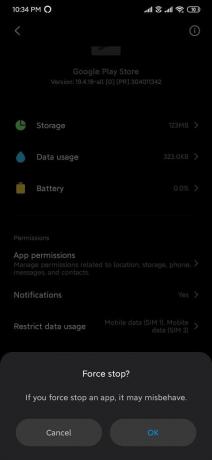
4. הקש על בסדר לחצן כדי לאשר את הפעולות שלך.
5. סגור את ההגדרות ונסה שוב לפתוח את חנות Google Play.
5. נקה את המטמון והנתונים של האפליקציה
חנות Play כמו אפליקציות אחרות מאחסנת נתונים בזיכרון המטמון, רובם נתונים מיותרים. לפעמים, הנתונים האלה במטמון נפגמים ולא תוכל לגשת לחנות Play בגלל זה. לכן, חשוב מאוד נקה את נתוני המטמון המיותרים האלה.
1. פתח את ההגדרות במכשיר שלך ולאחר מכן נווט אל אפליקציות או מנהל יישומים.
2. נווט אל "חנות Play" תחת כל האפליקציות.

3. הקש נקה נתונים בתחתית תחת פרטי האפליקציה ואז הקש על נקה מטמון.

4. נסה שוב לפתוח את חנות Play ולראות אם אתה מסוגל תיקון הבעיה של חנות Google Play הפסיקה לעבוד.
6. נקה את המטמון של שירותי Google Play
שירותי Play נדרשים לתפקוד מדויק של כל האפליקציות המשויכות לחנות Google Play. שירותי הפעלה לרוץ ברקע של כל מכשירי האנדרואיד המסייעים לפונקציות המתקדמות של גוגל עם אפליקציות אחרות. מתן תמיכה לגבי עדכונים של יישומים היא אחת מתפקידי הליבה שלה. זה בעצם אפליקציה שפועלת ברקע כדי לשפר את התקשורת בין אפליקציות.
על ידי ניקוי ה מטמון ונתונים של אפליקציה, ייתכן שהבעיות ייפתרו. בצע את השלבים המפורטים לעיל אך במקום לפתוח את "חנות Play" במנהל היישומים, עבור אל שירותי Play.
קרא גם: כיצד למחוק היסטוריית גלישה במכשיר אנדרואיד
7. הסרת התקנה של עדכונים
לפעמים העדכונים האחרונים יכולים לגרום למספר בעיות ועד לשחרור תיקון, הבעיה לא תיפתר. אחת הבעיות יכולה להיות קשורה לחנות Google Play. אז אם עדכנת לאחרונה את חנות Play ושירותי Play, הסרת ההתקנה של עדכונים אלו עשויה לעזור. כמו כן, שתי האפליקציות הללו מגיעות מותקנות מראש עם טלפון אנדרואיד, כך שלא ניתן להסיר את ההתקנה שלהן.
1. לִפְתוֹחַ הגדרות במכשיר שלך ולאחר מכן נווט אל אפליקציות או מנהל יישומים.
2. תחת כל האפליקציות, מצא חנות הגוגל סטור ואז הקש עליו.

3. כעת הקש על הסר את התקנת העדכונים מתחתית המסך.

4. שיטה זו יעילה רק כאשר אתה מסיר את התקנת העדכונים הן עבור חנות Play והן עבור שירותי Play.
5. לאחר סיום, הפעל מחדש את הטלפון שלך.
8. אפס את העדפות האפליקציה
אם כל השיטות לעיל לא היו מסוגלות לעזור לך בתיקון חנות Google Play שהפסיקה לעבוד, כנראה שאיפוס העדפות האפליקציה לברירת המחדל יעשה זאת. אבל זכור שאיפוס העדפות האפליקציה לברירת המחדל יעשה זאת למחוק את כל הנתונים השמורים שלך מאפליקציות אלו כולל פרטי התחברות.
1. פתח את ההגדרות במכשיר שלך ואז נווט אל אפליקציות או מנהל יישומים.
2. מאפליקציות הקש על כל האפליקציות או נהל אפליקציות.
3. הקש על עוד תפריט (סמל שלוש נקודות) מהפינה השמאלית העליונה ובחר אפס את העדפות האפליקציה.
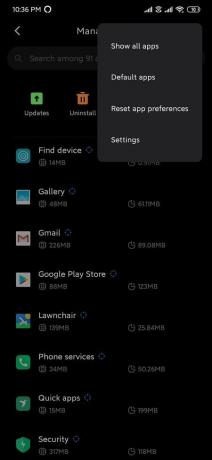
9. הסר פרוקסי או השבת VPN
VPN פועל כפרוקסי, המאפשר לך לגשת לכל האתרים ממיקומים גיאוגרפיים שונים. אם VPN מופעל במכשיר שלך, זה עלול להפריע לפעולה של חנות Google Play וזו עשויה להיות הסיבה שהיא לא פועלת כראוי. אז כדי לתקן את הבעיה של חנות Google Play, אתה צריך להשבית את ה-VPN במכשיר שלך.
1. לִפְתוֹחַ הגדרות בסמארטפון שלך.
2. חפש א VPN בסרגל החיפוש או בחר את VPN אפשרות מה תפריט הגדרות.

3. הקלק על ה VPN ואז להשבית זה על ידי כיבוי המתג ליד VPN.
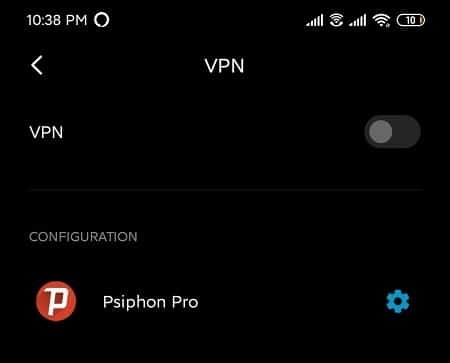
לאחר השבתת ה-VPN, ה- חנות Google Play עשויה להתחיל לפעול כראוי.
10. הסר ואז חבר מחדש את חשבון גוגל
אם חשבון Google אינו מחובר כראוי למכשיר שלך, הדבר עלול לגרום לתקלה בחנות Google Play. על ידי ניתוק חשבון Google וחיבורו שוב, ניתן לתקן את הבעיה שלך. אתה צריך אישורים של חשבון Google שלך המחובר למכשיר שלך, אחרת תאבד את כל הנתונים.
כדי לנתק את חשבון Google ולחבר אותו מחדש, בצע את השלבים הבאים:
1. לִפְתוֹחַ הגדרות במכשיר שלך הקש על אפשרות חשבונות.

2. לחלופין, אתה יכול גם לחפש חשבונות מסרגל החיפוש.

3. תחת אפשרות חשבונות, הקש על חשבון גוגל, המחובר לחנות Play שלך.
הערה: אם יש מספר חשבונות Google רשומים במכשיר, יש לבצע את השלבים לעיל עבור כל החשבונות.

4. הקש על הסר חשבון לחצן מתחת לזיהוי Gmail שלך.

5. יופיע חלון קופץ על המסך, הקש שוב על הסר חשבון כדי לאשר.

6. חזור להגדרות החשבונות ולאחר מכן הקש על הוסף חשבון אפשרויות.
7. הקש על גוגל מהרשימה, הבא הקש על היכנס לחשבון Google.

לאחר חיבור מחדש של חשבונך, נסה שוב לפתוח את חנות Google Play וזה אמור לעבוד ללא בעיות.
אם אתה עדיין תקוע ונראה ששום דבר לא עובד, אז כמוצא אחרון אתה יכול אפס את המכשיר להגדרות היצרן. אבל זכור כי תאבד את כל הנתונים בטלפון שלך אם תאפס את המכשיר להגדרות היצרן. אז לפני שתתקדם, מומלץ ליצור גיבוי של המכשיר שלך.
1. גבה את הנתונים שלך מהאחסון הפנימי לאחסון חיצוני כגון מחשב או כונן חיצוני. אתה יכול לסנכרן תמונות לתמונות Google או ל-Mi Cloud.
2. פתח את ההגדרות ואז הקש על על טלפון לאחר מכן הקש על גיבוי ואיפוס.

3. תחת איפוס, תמצא את 'מחק את כל הנתונים (איפוס להגדרות היצרן)'אופציה.

4. לאחר מכן, הקש על "אפס את הטלפון" בתחתית.

5. עקוב אחר ההוראות שעל המסך כדי לאפס את המכשיר להגדרות היצרן.
מוּמלָץ:11 טיפים לתיקון בעיית Google Pay לא עובד
אני מקווה שבאמצעות השיטות המוזכרות במדריך, תוכל תיקון חנות Google Play הפסיקה לעבוד נושא. אבל אם עדיין יש לך שאלות, אל תהסס לשאול אותן בקטע התגובות.